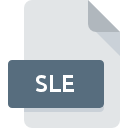
SLE-filformat
Sisulizer Package Format
-
DeveloperSisulizer
-
Category
-
Popularitet2.7 (7 votes)
Hva er SLE fil?
SLE filnamnssuffiks brukes mest for Sisulizer Package Format filer. Sisulizer Package Format spesifikasjon ble opprettet av Sisulizer. SLE filer støttes av programvare tilgjengelig for enheter som kjører Windows. SLE filformat, sammen med 1326 andre filformater, tilhører kategorien Datafiler. Programvaren som er anbefalt for å administrere SLE filer er Sisulizer. Sisulizer programvare ble utviklet av Sisulizer Ltd & Co KG, og på det offisielle nettstedet kan du finne mer informasjon om SLE filer eller Sisulizer programvaren.
Programmer som støtter SLE filtype
Programmer som kan håndtere SLE filer er som følger. Filer med suffikset SLE kan kopieres til hvilken som helst mobil enhet eller systemplattform, men det er ikke sikkert det er mulig å åpne dem ordentlig på målsystemet.
Hvordan åpne en SLE-fil?
Problemer med tilgang til SLE kan skyldes forskjellige årsaker. Hva som er viktig, alle vanlige problemer relatert til filer med SLE forlengelse kan løses av brukerne selv. Prosessen er rask og involverer ikke en IT-ekspert. Vi har utarbeidet en liste som vil hjelpe deg å løse dine problemer med SLE filer.
Trinn 1. Last ned og installer Sisulizer
 Problemer med å åpne og jobbe med SLE filer har sannsynligvis å gjøre uten at den ordentlige programvaren er kompatibel med at SLE filer er til stede på maskinen din. Løsningen er enkel, bare last ned og installer Sisulizer. Den fullstendige listen over programmer gruppert etter operativsystemer finner du ovenfor. Hvis du vil laste ned Sisulizer installasjonsprogram på den sikreste måten, foreslår vi at du besøker nettstedet Sisulizer Ltd & Co KG og laster ned fra deres offisielle depoter.
Problemer med å åpne og jobbe med SLE filer har sannsynligvis å gjøre uten at den ordentlige programvaren er kompatibel med at SLE filer er til stede på maskinen din. Løsningen er enkel, bare last ned og installer Sisulizer. Den fullstendige listen over programmer gruppert etter operativsystemer finner du ovenfor. Hvis du vil laste ned Sisulizer installasjonsprogram på den sikreste måten, foreslår vi at du besøker nettstedet Sisulizer Ltd & Co KG og laster ned fra deres offisielle depoter.
Trinn 2. Kontroller versjonen av Sisulizer og oppdater om nødvendig
 Hvis du allerede har Sisulizer installert på systemene dine, og SLE-filene fremdeles ikke er åpnet ordentlig, kan du sjekke om du har den nyeste versjonen av programvaren. Det kan også hende at programvareutviklere ved å oppdatere applikasjonene sine legger til kompatibilitet med andre, nyere filformater. Årsaken til at Sisulizer ikke kan håndtere filer med SLE kan være at programvaren er utdatert. Den siste versjonen av Sisulizer er bakoverkompatibel og kan håndtere filformater som støttes av eldre versjoner av programvaren.
Hvis du allerede har Sisulizer installert på systemene dine, og SLE-filene fremdeles ikke er åpnet ordentlig, kan du sjekke om du har den nyeste versjonen av programvaren. Det kan også hende at programvareutviklere ved å oppdatere applikasjonene sine legger til kompatibilitet med andre, nyere filformater. Årsaken til at Sisulizer ikke kan håndtere filer med SLE kan være at programvaren er utdatert. Den siste versjonen av Sisulizer er bakoverkompatibel og kan håndtere filformater som støttes av eldre versjoner av programvaren.
Trinn 3. Sett standardprogrammet til å åpne SLE filer til Sisulizer
Hvis du har installert den siste versjonen av Sisulizer, og problemet vedvarer, velger du det som standardprogram som skal brukes til å administrere SLE på enheten. Metoden er ganske enkel og varierer lite mellom operativsystemer.

Endre standardprogrammet i Windows
- Hvis du klikker på SLE med høyre museknapp, vil du få en meny der du skal velge
- Velg
- Til slutt velger du , peker på mappen der Sisulizer er installert, merk av i boksen Bruk alltid denne appen til å åpne SLE filer og samsvar med valget ditt ved å klikke knappen

Endre standardprogrammet i Mac OS
- Høyreklikk på filen SLE og velg
- Finn alternativet - klikk på tittelen hvis den er skjult
- Velg Sisulizer og klikk
- Til slutt, en Denne endringen vil bli brukt på alle filer med SLE utvidelsesmelding skal dukke opp. Klikk knappen for å bekrefte valget.
Trinn 4. Forsikre deg om at SLE-filen er fullstendig og fri for feil
Hvis du fulgte instruksjonene fra de foregående trinnene, men problemet fremdeles ikke er løst, bør du bekrefte SLE-filen det gjelder. Det er sannsynlig at filen er ødelagt og dermed ikke kan nås.

1. Sjekk filen SLE for virus eller skadelig programvare
Hvis filen er infisert, hindrer skadelig programvare som ligger i SLE-filen forsøk på å åpne den. Skann umiddelbart filen med et antivirusverktøy, eller skann hele systemet for å sikre at hele systemet er trygt. Hvis SLE-filen faktisk er infisert, følg instruksjonene nedenfor.
2. Kontroller at strukturen til SLE-filen er intakt
Hvis SLE-filen ble sendt til deg av noen andre, kan du be denne personen sende filen til deg på nytt. Under kopieringsprosessen kan det oppstå feil, noe som gjør filen ufullstendig eller ødelagt. Dette kan være kilden til problemer med filen. Det kan skje nedlastingsprosessen med filen SLE ble avbrutt og fildataene er mangelfulle. Last ned filen igjen fra samme kilde.
3. Kontroller om kontoen din har administratorrettigheter
Det er en mulighet for at den aktuelle filen bare kan nås av brukere med tilstrekkelige systemrettigheter. Logg deg på med en administrasjonskonto og se Hvis dette løser problemet.
4. Kontroller at enheten din oppfyller kravene for å kunne åpne Sisulizer
Hvis systemene ikke har nok ressurser til å åpne SLE-filer, kan du prøve å lukke alle programmene som kjører for øyeblikket, og prøv igjen.
5. Forsikre deg om at du har installert de nyeste driverne og systemoppdateringer og oppdateringer
Siste versjoner av programmer og drivere kan hjelpe deg med å løse problemer med Sisulizer Package Format filer og sikre sikkerheten til enheten din og operativsystemet. Det kan være tilfelle at SLE-filene fungerer som de skal med oppdatert programvare som adresserer noen systemfeil.
Vil du hjelpe?
Hvis du har tilleggsopplysninger om filtypen SLE, vil vi sette stor pris hvis du deler dem med brukerne våre. Benytt deg av skjemaet som befinner seg her og send oss opplysninger som du har om filtypen SLE.

 Windows
Windows 
